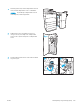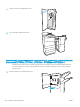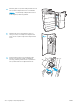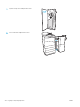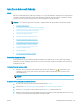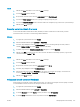HP PageWide Managed Color MFP E77650, E77660, P77940, P77950, P77960, P77440, Flow MFP E77650, E77660 - Uporabniški priročnik
● Stran Stanje potrošnega materiala vas opozori, ko je potrošnega materiala zelo malo. Ko HP-jev
potrošni material doseže zelo nizko raven, preneha veljati HP-jeva garancija za ta potrošni material.
● Kartuše ni treba takoj zamenjati, razen če kakovost tiskanja ni več zadovoljiva. Imejte pripravljen
nadomestni del za takrat, ko kakovost tiskanja ne bo več zadovoljiva.
● Če ugotovite, da morate zamenjati kartušo ali drug del, ki ga lahko zamenja uporabnik, so na strani
Stanje potrošnega materiala prikazane številke originalnih HP-jevih delov.
Posodobitev vdelane programske opreme tiskalnika
Poskusite s posodobitvijo vdelane programske opreme tiskalnika. Za več informacij pojdite na www.hp.com/
support in izberite možnost Get software and drivers (Pridobi gonilnike in programsko opremo). Nato sledite
pozivom, da se pomaknete na prenos vdelane programske opreme za tiskalnik.
Sprememba nastavitev kakovosti tiskanja
Če želite spremeniti nastavitev kakovosti tiskanja na nadzorni plošči tiskalnika, izvedite naslednje korake.
OPOMBA: Koraki se razlikujejo glede na vrsto nadzorne plošče.
1. Na začetnem zaslonu na nadzorni plošči tiskalnika izberite Nastavitve.
2. Odprite te menije:
● Kopiranje/tiskanje ali Tiskanje
● Privzete možnosti tiskanja
● Raven kakovosti
3. Izberite želeno raven kakovosti: Splošna pisarniška, profesionalna ali predstavitvena.
Tiskanje iz drugega programa
Poskusite tiskati iz drugega programa. Če se stran pravilno natisne, je vzrok težave v programu, iz katerega ste
tiskali.
Preverite nastavitve papirja in kakovosti
Preverite nastavitve gonilnika tiskalnika za papir in kakovost v programski opremi, iz katere tiskate, na primer
Microsoft
®
Word.
Windows
1. V programski opremi izberite možnost Natisni.
2. Izberite tiskalnik in kliknite gumb Lastnosti ali Nastavitve.
3. Kliknite zavihek Papir in kakovost.
4. V možnosti Vrsta papirja izberite vrsto papirja, ki najbolje opisuje vaš papir.
5. V možnostih Kakovost tiskanja izberite nastavitev kakovosti ali ločljivosti, ki je primerna za opravilo tiskanja.
6. Kliknite gumb OK, da zaprete pogovorno okno Lastnosti dokumenta. Za tiskanje opravila v pogovornem
oknu Natisni kliknite Natisni ali OK.
246 Poglavje 9 Odpravljanje težav SLWW